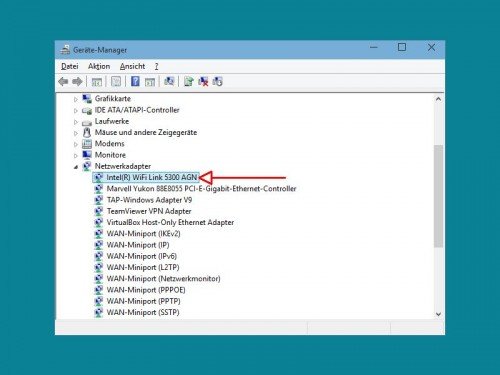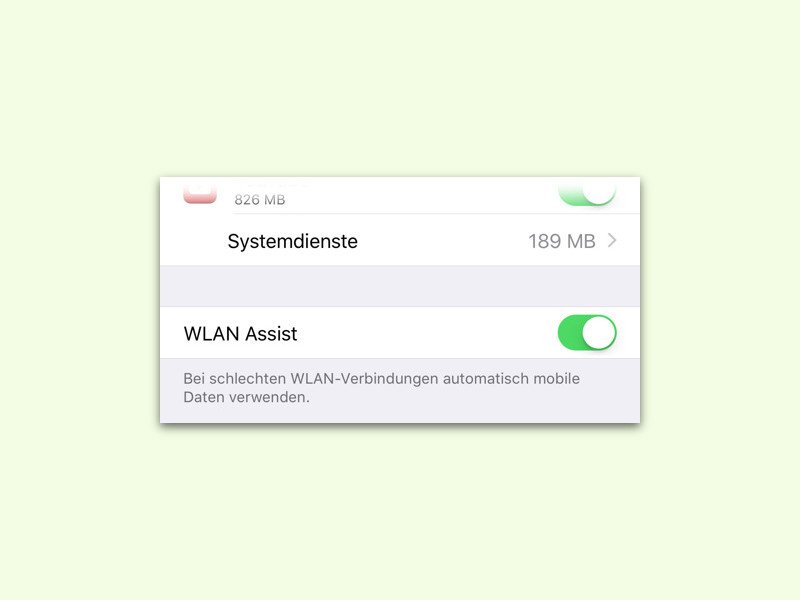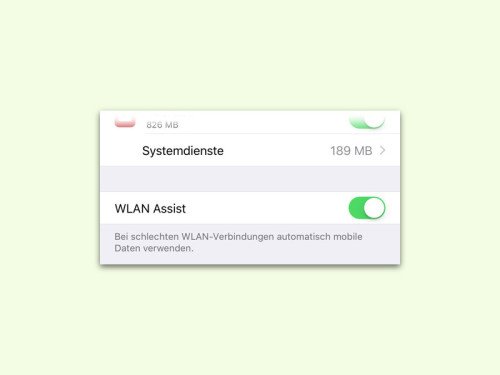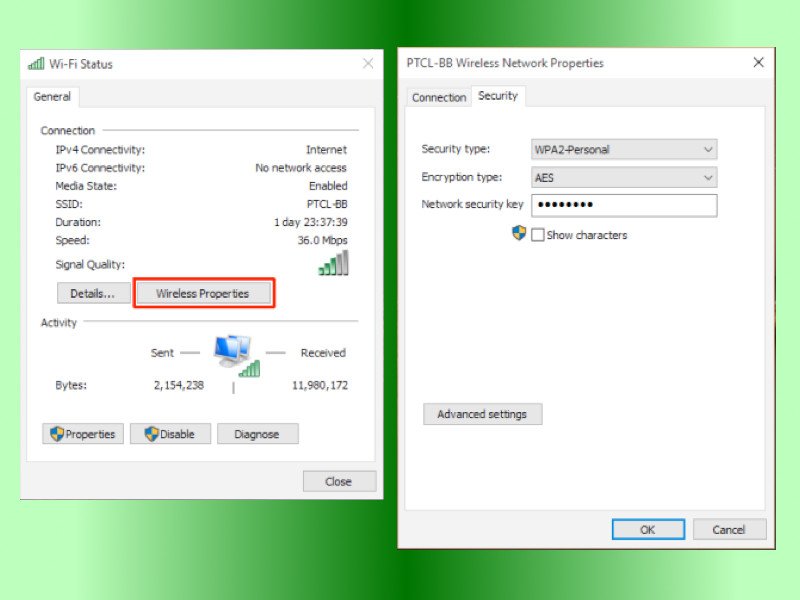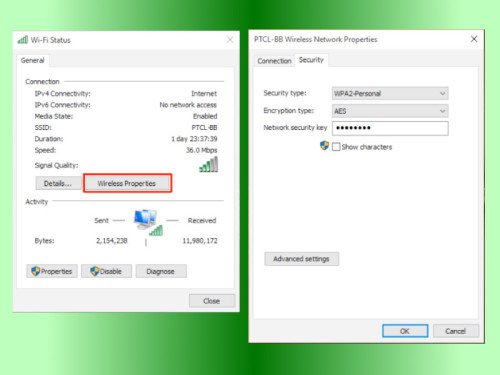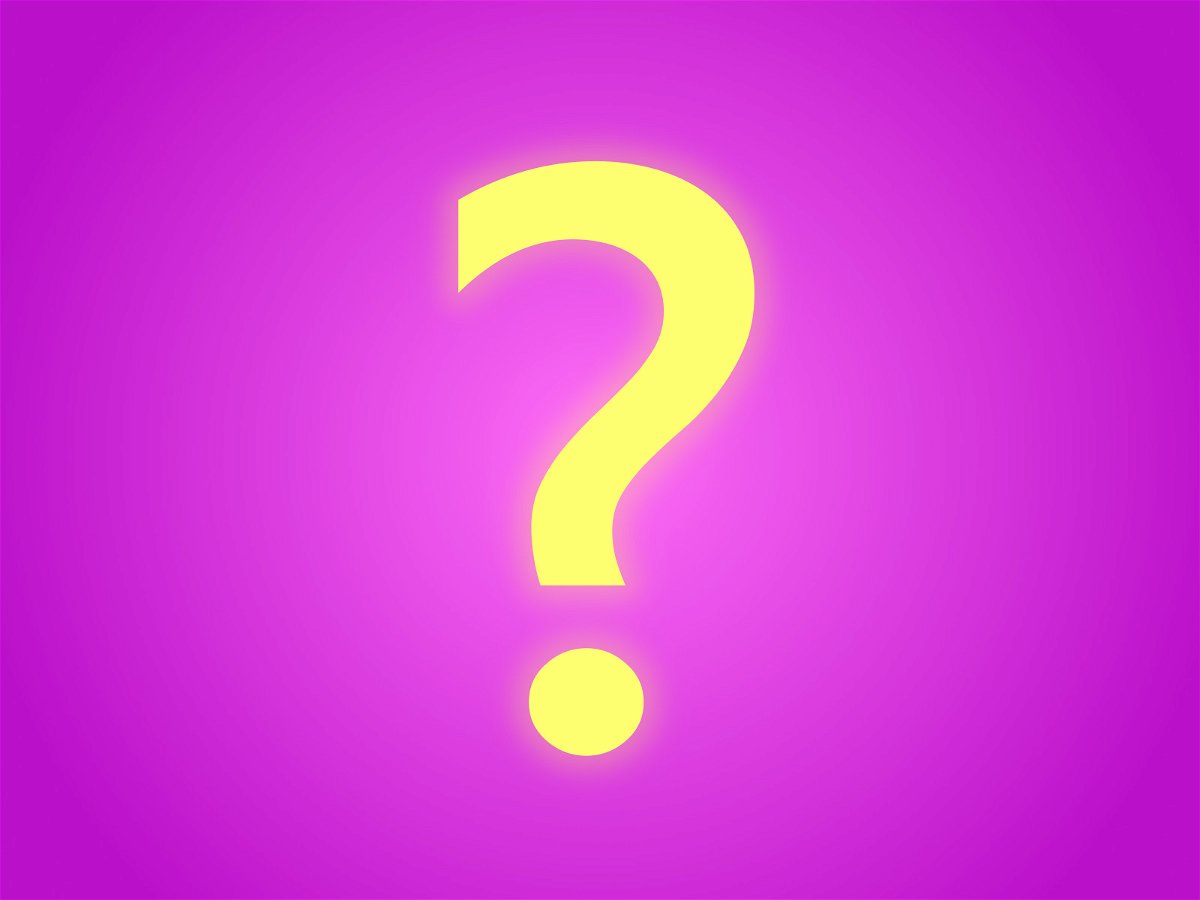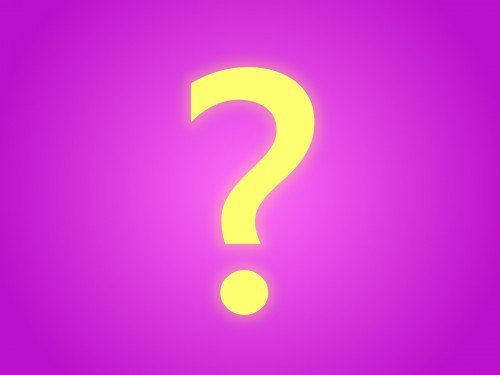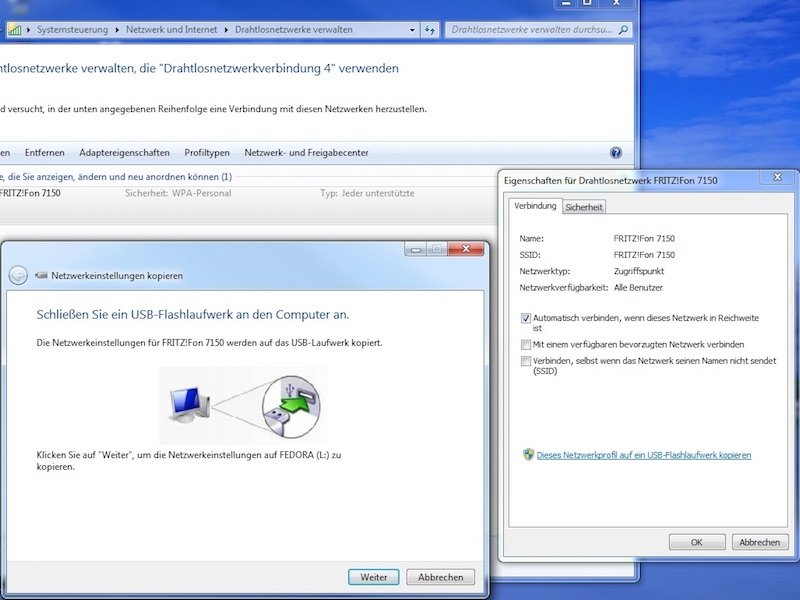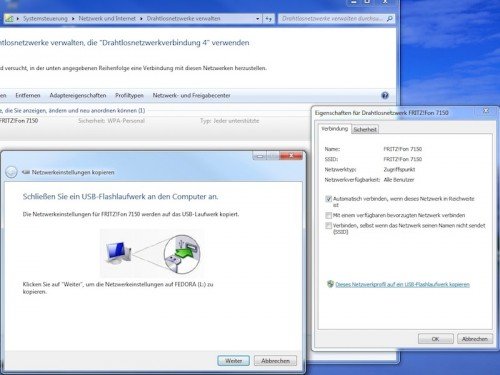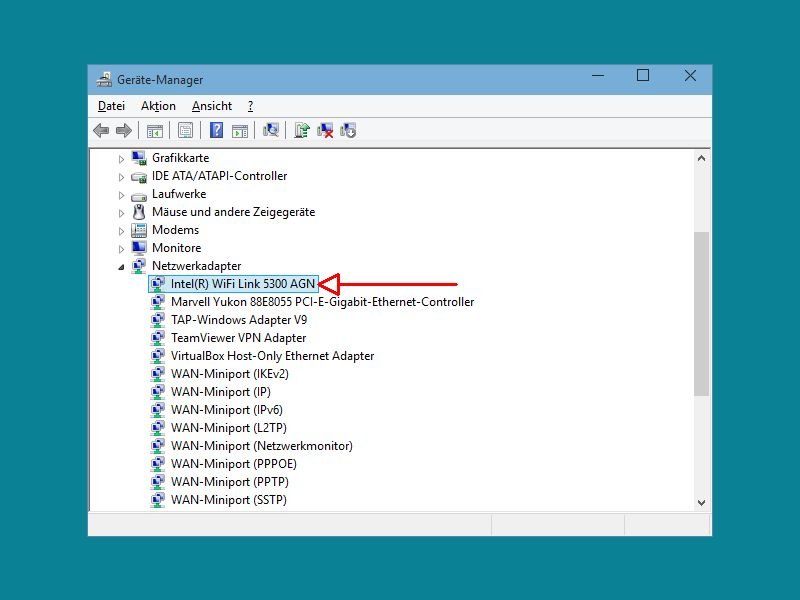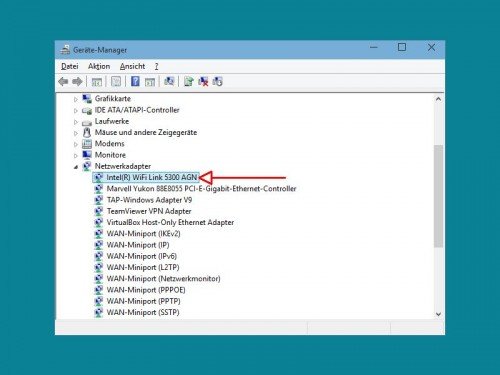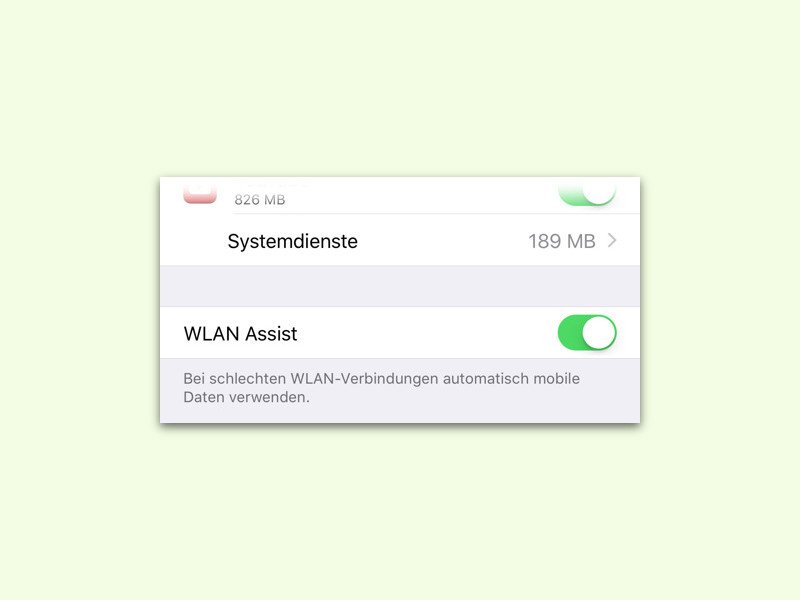
09.10.2015 | iOS
Flatrates sind immer noch keine echten, wenn es um Smartphones geht. Nach wenigen MB oder GB ist Schluss mit schnell, dann heißt es „GPRS-Modus“. iOS 9 versucht langsame WLANs auszugleichen, indem zusätzlich auch aufs Mobilfunknetz zurückgegriffen wird. Wer „WLAN-Assist“ nicht braucht, schaltet es besser ab.
Unter iOS 9 ist die Funktion standardmäßig eingeschaltet. Sie soll dafür sorgen, dass Daten selbst am Rande des Empfangs beim eigenen WLAN noch gesendet und empfangen werden können. Die Sache hat allerdings einen Haken: Wer Apps oder andere Daten herunterlädt – im Vertrauen darauf, über WLAN verbunden zu sein – , merkt unter Umständen gar nicht, dass sein Mobilfunk-Datenvolumen dafür draufgeht.
Abschalten lässt sich die Funktion unter „Einstellungen, Mobiles Netz“, dann ganz nach unten scrollen und „WLAN Assist“ abschalten.
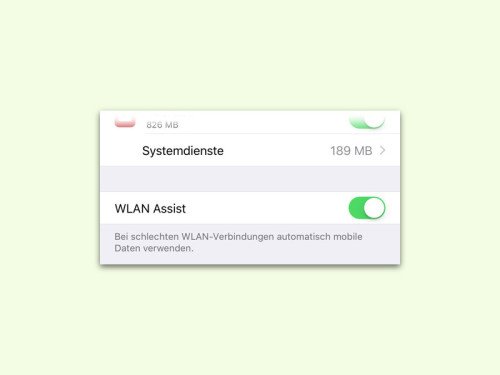
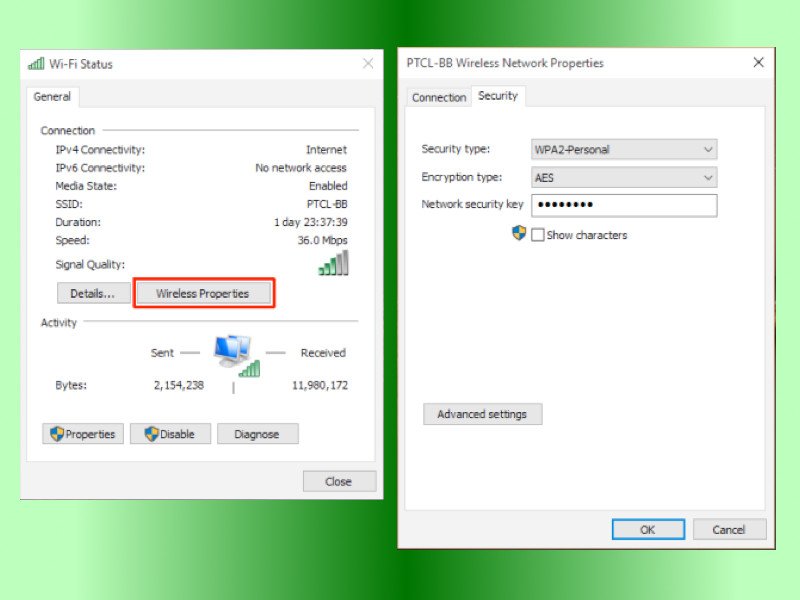
27.07.2015 | Windows
Wenn man ein neues Gerät beim WLAN anmelden will, wird das Kennwort des Netzwerks benötigt. Hat man das gerade nicht zur Hand, lässt es sich auch einfach aus Windows 10 auslesen. Das geht über das Netzwerk- und Freigabecenter.
Um das Kennwort eines WLANs mit einem Windows-10-Gerät zu ermitteln, klickt man zuerst mit der rechten Maustaste auf das Drahtlos-Symbol im Infobereich, am rechten Ende der Taskleiste. Im Kontextmenü wird hier das Netzwerk- und Freigabecenter aufgerufen.
Auf der linken Seite folgt jetzt ein Klick auf den Link hinter dem Wort „Verbindung“. Dadurch zeigt Windows das Statusfenster für diese Verbindung an. Hier auf „Drahtloseigenschaften, Sicherheit“ klicken und den Haken bei „Kennwort anzeigen“ setzen.
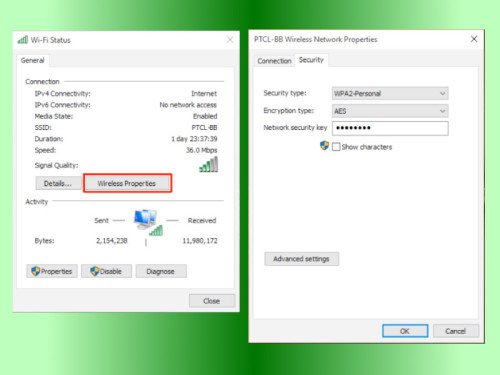

30.06.2015 | Netzwerk
Wer in Urlaub fährt, will deswegen nicht auf die Internetverbindung verzichten. Da ist es doch praktisch, dass inzwischen fast jedes Hotel einen WLAN-Zugang anbietet, oft sogar kostenlos. Wer allerdings Zweifel an der Sicherheit hat, der muss sich absichern.
Das Problem: Die meisten Hotel-WLANs sind, wenn sie kein Zugangspasswort erfordern, unverschlüsselt. Theoretisch kann also jeder Hotelgast mitlesen, was die anderen senden und empfangen. E-Mails, besuchte Websites, Logindaten … alles kann abgegriffen werden. Hier wichtige Schritte, mit denen man sich schützt:
- SSL-Verbindungen sind auch im Hotel-WLAN sicher. Man muss auf das grüne Schloss im Browser achten. Onlinebanking zeigt ein grünes Schild mit dem Namen der Bank.
- E-Mails per SSL oder TLS sind ebenfalls sicher.
- Wer unbeobachtet surfen will, muss einen VPN-Tunnel nutzen. Die gibt’s mit begrenztem Datenvolumen kostenlos – beispielsweise bei Avast SecureLine.
- Für unternehmenskritische oder private Daten kein Hotel-WLAN nutzen. Lieber das eigene Handy zum WLAN-Router machen, Stichwort Tethering. Dabei auf den Datentarif achten, um keine böse Kostenüberraschung zu erleben. Alternative: Websticks nutzen, mit denen sich das Notebook direkt einwählt. Dann muss das WLAN ausgeschaltet werden.

Bild: By Hotelduquesa (Own work) [CC BY-SA 3.0], via Wikimedia Commons
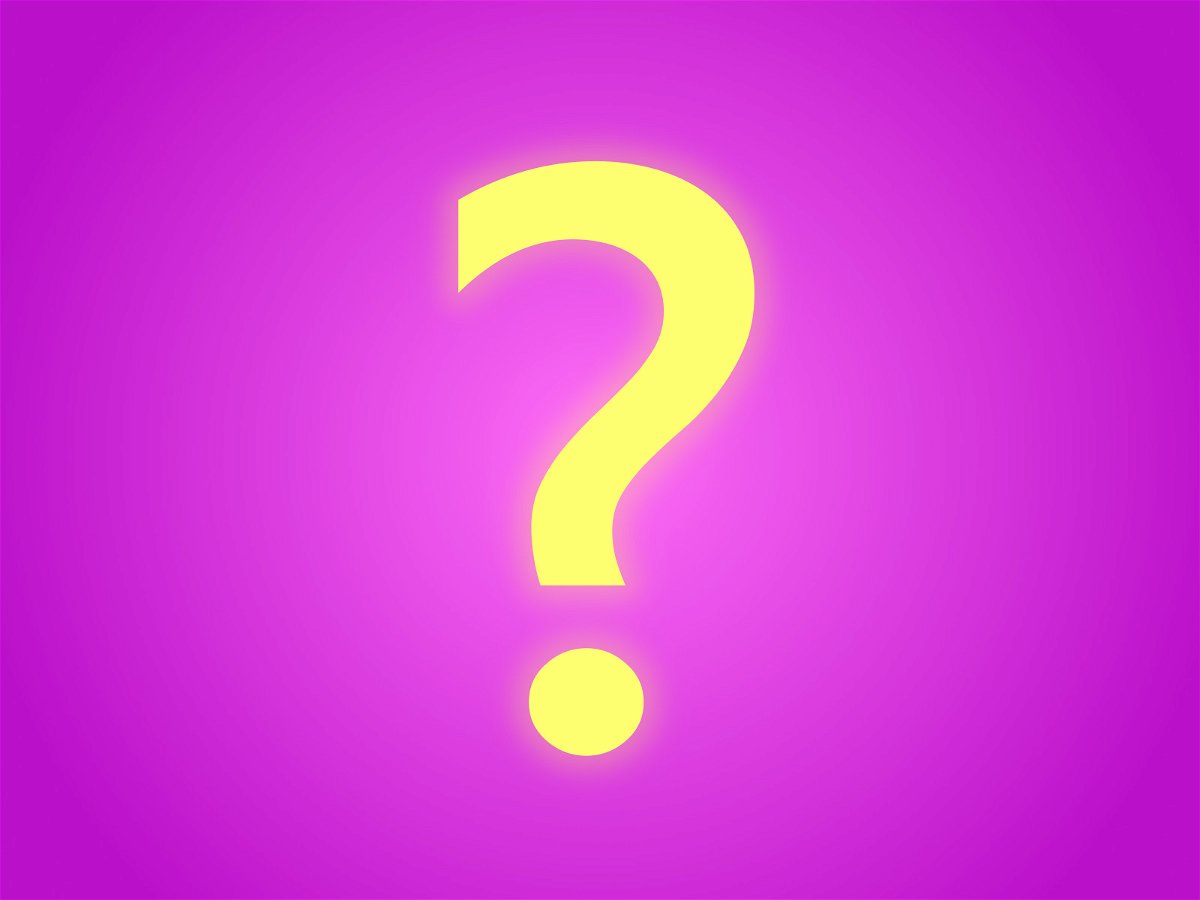
21.04.2015 | Netzwerk
Beim Einrichten eines Drahtlosnetzes begegnen einem zwangsläufig Fachbegriffe wie WEP, WPA, AES oder auch TKIP. Wer sein WLAN gut absichern will, muss da den Durchblick behalten. Wir werfen Licht auf die Geheimnisse der WLAN-Verschlüsselung.
Welche Verschlüsselungsmethode sollte im Router eingestellt werden, damit die gesendeten und empfangenen Daten nicht abgegriffen oder mitgelesen werden können? Hier ein Überblick:
- Offen: Offene WLANs haben kein Kennwort, sämtliche Daten werden unverschlüsselt übertragen. Deswegen sollte niemand ein offenes WLAN aufsetzen.
- WEP 64: Der alte Verschlüsselungsstandard WEP ist angreifbar und sollte deswegen nicht verwendet werden. Der Name steht für „Wired Equivalent Privacy“, also „Datenschutz wie beim Netzwerk mit Kabeln“. Das klingt heute wie ein Scherz.
- WEP 128: WEP mit einem längeren Schlüssel ist auch nicht wirklich sicherer.
- WPA-PSK (TKIP): Dabei handelt es sich um die Standard-WPA-Verschlüsselung (Version 1). Sie ist überholt und nicht mehr sicher.
- WPA-PSK (AES): Hier wird das ältere WPA1-Protokoll verwendet, aber mit moderner AES-Verschlüsselung. Geräte, die AES können, verstehen sich meist auch auf WPA2, während Geräte ohne WPA2-Support meist auch kein AES beherrschen. Somit macht diese Option wenig Sinn.
- WPA2-PSK (TKIP): Damit wird der moderne WPA2-Standard mit der älteren TKIP-Verschlüsselung genutzt. Das ist unsicherer und nur dann eine gute Idee, wenn es ältere Geräte gibt, die sich nicht mit einem WPA2-PSK (AES)-Netzwerk verbinden können.
- WPA2-PSK (AES): Das ist die sicherste Option. Hier wird WPA2 verwendet, der neuste WLAN-Verschlüsselungsstandard, sowie das neuste AES-Verschlüsselungsprotokoll. Diese Einstellung sollte genutzt werden. Meist verwendet auch die Option „WPA2“ oder „WPA2-PSK“ die AES-Verschlüsselung, da das einfach Sinn macht.
- WPA/WPA2-PSK (TKIP/AES): Der gemischte Verschlüsselungsmodus erlaubt gute Verschlüsselung, erlaubt Hackern aber auch das Knacken des Netzwerks mit TKIP. Dies nur dann einstellen, wenn sowohl ältere als auch neuere Geräte im Netzwerk verwendet werden.
Mehr über WLANs einrichten und absichern.
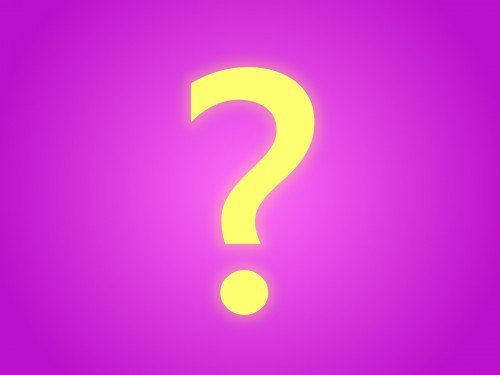

16.04.2015 | Netzwerk
Wer in einem Hotel (oder bei einem Kunden) kein WLAN antrifft, sondern einen kabelgebundenen Internetzugang, der kann sein Notebook mit einem Ehternetkabel verbinden.
Dazu verbindet man den Laptop mit einem Ethernetkabel, das andere Ende kommt in den Switch oder die Wandbuchse. Doch was kann man tun, wenn das eigene Gerät nicht über einen Ethernet-Netzwerkanschluss verfügt, wie etwa viele aktuelle Ultrabooks?
Für diesen Fall gibt es ebenfalls eine Lösung: Die Rede ist von einem Ethernet-Adapter, der per USB angeschlossen wird und die fehlende Netzwerkbuchse ergänzt. Die gibt’s im Internet zu kaufen, für wenig Geld.

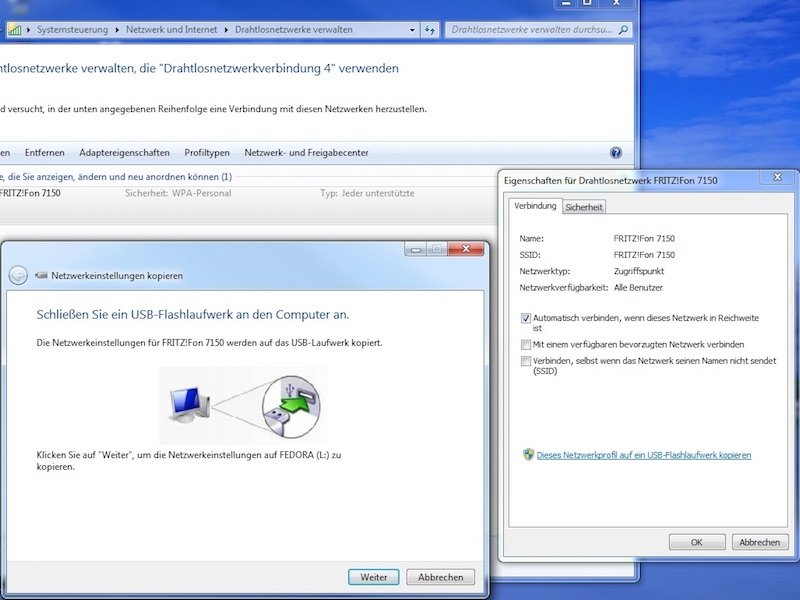
14.03.2015 | Windows
Zur Sicherheit sollte jedes Drahtlosnetzwerk über ein Kennwort verfügen. Müssen mehrere PCs eingerichtet werden, wird das Eintippen des Passworts schnell zur Geduldsprobe. Es sei denn, die Einstellungen werden per USB-Stick kopiert.
Als Erstes sucht man mit der Windows-Suche nach „Drahtlosnetzwerke verwalten“ und öffnet das erste Ergebnis. Daraufhin werden sämtliche bekannten Netze angezeigt. Jetzt auf die Verbindung doppelklicken, die exportiert werden soll. Damit werden die Einstellungen des Netzwerks angezeigt, wo zum Tab „Verbindung“ geschaltet und dort auf „Dieses Netzwerkprofil auf ein USB-Flashlaufwerk kopieren“ geklickt wird.
Im Anschluss muss ein USB-Stick eingesteckt werden, bevor man auf „Weiter“ klickt. Nach wenigen Sekunden sind die Einstellungen auf dem Stick, der jetzt abgesteckt werden kann.
Der USB-Stick kann jetzt an einen PC angeschlossen werden, wo das WLAN eingerichtet werden soll. Daraufhin startet die automatische Wiedergabe, in der man auf „Mit einem Drahtlosnetzwerk verbinden“ klickt. Nach einem Klick auf „Ja“ ist das WLAN auch auf diesem PC einsatzbereit – inklusive Kennwort.
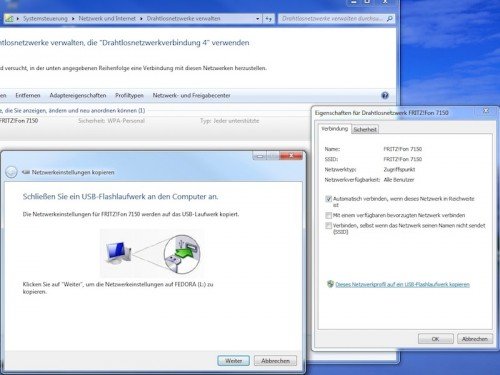

06.03.2015 | Netzwerk
Wer einen drahtlosen Router verwendet, um ins Internet zu gehen, muss derzeit wachsam sein. Denn Router des Herstellers D-Link sind momentan angreifbar. D-Link will jetzt schnell Updates bereitstellen.
Wegen diverser Sicherheitslücken hat der Netzwerktechnik-Hersteller Softwareupdates für acht Router angekündigt. Betroffen sind die Gerätemodelle DIR-626L, DIR-636L, DIR-808L, DIR-810L, DIR-820L, DIR-826L, DIR-830L und DIR-836L. Angreifer könnten sich über insgesamt drei Löcher unberechtigt Zugriff auf den Router verschaffen und dadurch auch Zugriff auf das Heimnetzwerk dahinter erlangen.
Betroffene Nutzer sollten als Sofortmaßnahme den Fernwartungszugriff auf den Router abschalten. Die Hersteller-Updates für die Firmware will D-Link bis spätestens 10. März bereitstellen – für den DIR-820L steht das Update bereits zur Verfügung.

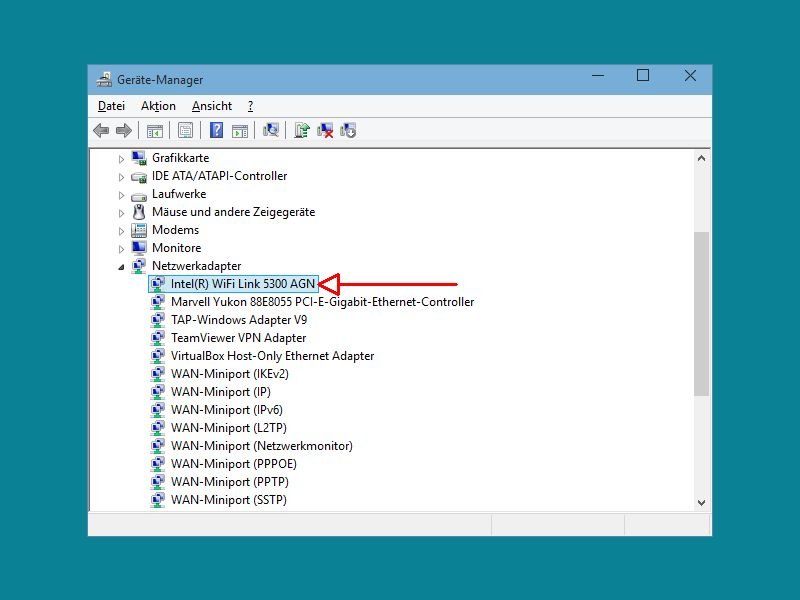
28.01.2015 | Tipps
Um passende Treiber für den drahtlosen Netzwerk-Anschluss des Computers zu finden, muss man den Namen des verbauten Chips kennen. Diesen findet man entweder per Geräte-Manager heraus oder mit einem kostenlosen Systeminfo-Programm.
Hat Windows bereits einen passenden Treiber für die WLAN-Funktion eingespielt, ist der Name des Chips dem System bekannt. Im Geräte-Manager lässt er sich auslesen, dazu gleichzeitig [Windows] + [R] drücken, devmgmt.msc eintippen und mit „OK“ bestätigen. Hier die Rubrik „Netzwerkcontroller“ aufklappen, um den Namen der Netzwerkkarte abzulesen.
Hilft der Geräte-Manager nicht weiter, kann man auch das Gratis-Tool Speccy zurate ziehen. Eine portable Version, die ohne Installation auskommt, findet sich unter www.piriform.com/speccy/builds zum kostenlosen Herunterladen. Nach dem Start des Hilfsprogramms einige Augenblicke auf die System-Analyse warten, dann zum Bereich „Netzwerk“ wechseln. Hier sollte auch der Name des WLAN-Chipsatzes erscheinen.